如何在 iPhone 和 Android 上轉發文本
第 1 部分:啟用短信轉發以在 iPad 和 Mac 上接收和發送信息
連續性是一項特殊功能,可讓您在 iPhone、iPad 和 Mac 操作系統(例如 Yosemite)上接聽電話。 當使用多個設備時,此功能可提供持久的體驗。 另一方面,轉發文本功能允許您將文本消息、電子郵件轉發給幾個人,而無需實際重新輸入。 它可以節省您重新輸入文本的時間和無聊。
以下是指導您在 iPad 和 Mac 上啟用短信轉發的重要步驟
第 1 步。在您的 Mac 上打開消息應用程序
首先,確保 Mac 和 iPad 可以方便地執行其餘程序。 就從 蘋果電腦 打開 消息應用. 您將能夠看到看起來像這樣的窗口。
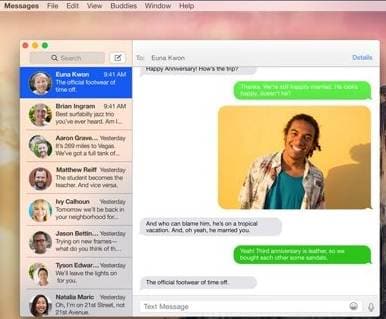
第 2 步。在 iPad 上打開設置
從您的 iPad 打開 設定 應用程序,然後導航到 消息。 在消息圖標下點擊文本 消息轉發。

步驟 3. 找到 Mac 的名稱
在 iPad 上,轉到 短信設置 並找到您要啟用的 Mac 或 iOS 設備的名稱,以便接收和發送消息。 點擊屏幕右上角的按鈕。 您可能已經知道,當某個功能“開啟”時,它會顯示為綠色。 “關閉”的功能將顯示白色。
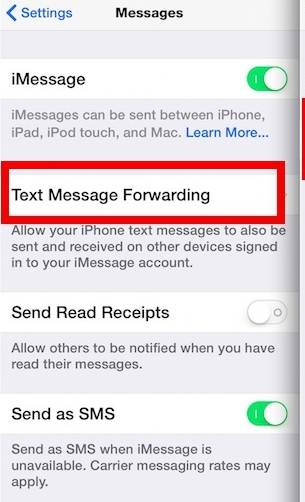
步驟 4. 等待彈出窗口
從您的 Mac 等待一個彈出窗口,要求您輸入顯示的代碼。 還有一個 沒看到 如果您看不到代碼,則會出現對話框。 如果您沒有收到帶有驗證碼的短信,請重試發送。
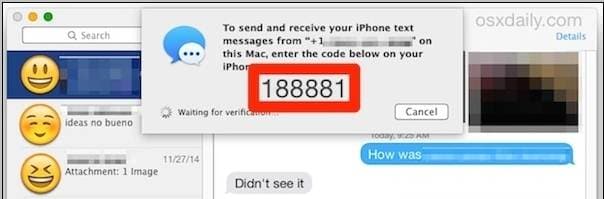
第五步。 輸入代碼
從您的 iPad 輸入書面代碼(六位數字)並點擊 讓 完成您的程序。
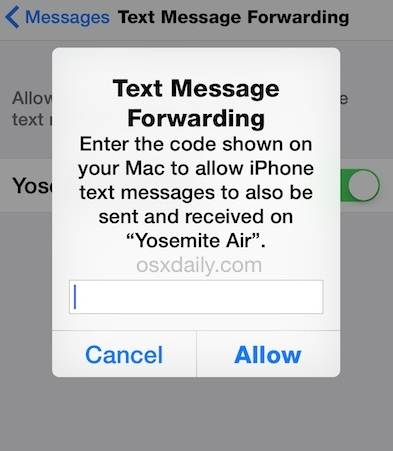
您的 Mac 將驗證代碼,您的 iPad 和 Mac 現在可以通過在兩台設備之間轉發短信進行通信。 通過單擊完成該過程 讓 按鈕。 不要因為發送短信而感到壓力,按照上面關於如何在 ipad 上獲取短信的過程,發送短信將比以往任何時候都更加愉快。
第 2 部分:如何在 Android 手機上轉發文本
正如您在上面看到的,在 iPhone 上轉發文本既簡單又直接。 此外,轉發短信 Android 手機是一個簡單的程序。 以下是幫助您解決此問題的指導步驟。
步驟1。 轉到消息菜單
導航到您的 留言內容 從您的 android 手機菜單並識別您要轉發的消息。

第2步。 點擊並按住消息
點擊並按住消息,直到消息屏幕上出現淡黃色。
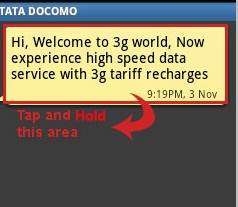
第三步。 等待彈出屏幕
繼續按住消息兩秒鐘以上,直到出現帶有其他新選項的彈出窗口
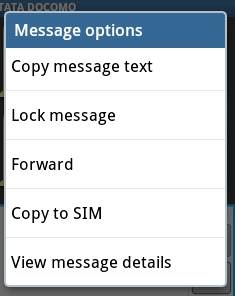
Step4.點擊前進
選擇 向前 從新的彈出屏幕開始添加您要將消息轉發到的號碼。 您可以從聯繫人列表、最近通話列表中添加號碼或手動添加。 添加所有收件人後,點擊 發送 對話框。 我們的消息將被發送,如果您的發送或接收消息狀態功能已啟用,您將收到一份送達報告。

如果您的送達報告狀態為禁用,您也可以使用 查看消息詳情 選項來確定您的郵件是否已發送給預期的收件人。
第 3 部分:Android 和 iOS 短信管理的額外提示
#1.自動刪除舊短信
我們通常會在 Android 手機上保留舊短信。 這些只是垃圾,它們佔用了我們設備上的寶貴空間。 明智的做法是通過簡單地將手機設置為在 30 天、一年左右後自動刪除它們,從而擺脫所有短信。
這個過程比你想像的要簡單。 從你的 目錄 Android手機的按鈕,點擊 設定 並選擇 常規設置. 然後入住 刪除舊消息 對話框,最後選擇刪除舊消息的時間限制。
#2.查明何時發送或接收短信
檢查短信狀態的能力非常重要。 此功能在普通手機中很常見。 對於 Android 手機,您必須啟用此功能,因為它默認處於禁用狀態。 跟踪消息的狀態可以讓您不必擔心消息是否已送達。 發送消息後,您將收到消息已安全送達的通知。 這只是第二個工作的問題。
#3。啟用和禁用拼寫檢查器
Android 手機默認提供拼寫檢查功能。 啟用拼寫檢查器後,它會突出顯示腳本的各種元素。 這可能會很煩人,尤其是當您用兩種不同的語言輸入對話並且您的所有工作都充滿紅線時。 好的一面是錯誤的英文單詞會被標記出來,然後你可以更正它。 這使您的工作非常準確。
最重要的是,您可以根據當前認為合適的方式啟用或禁用拼寫檢查器。